Hp PAVILION DV7-1050EA, PAVILION DV7-1002EA, PAVILION DV7-1020EA, PAVILION DV7-1090EN, PAVILION DV7-1004EA User Manual
...Page 1
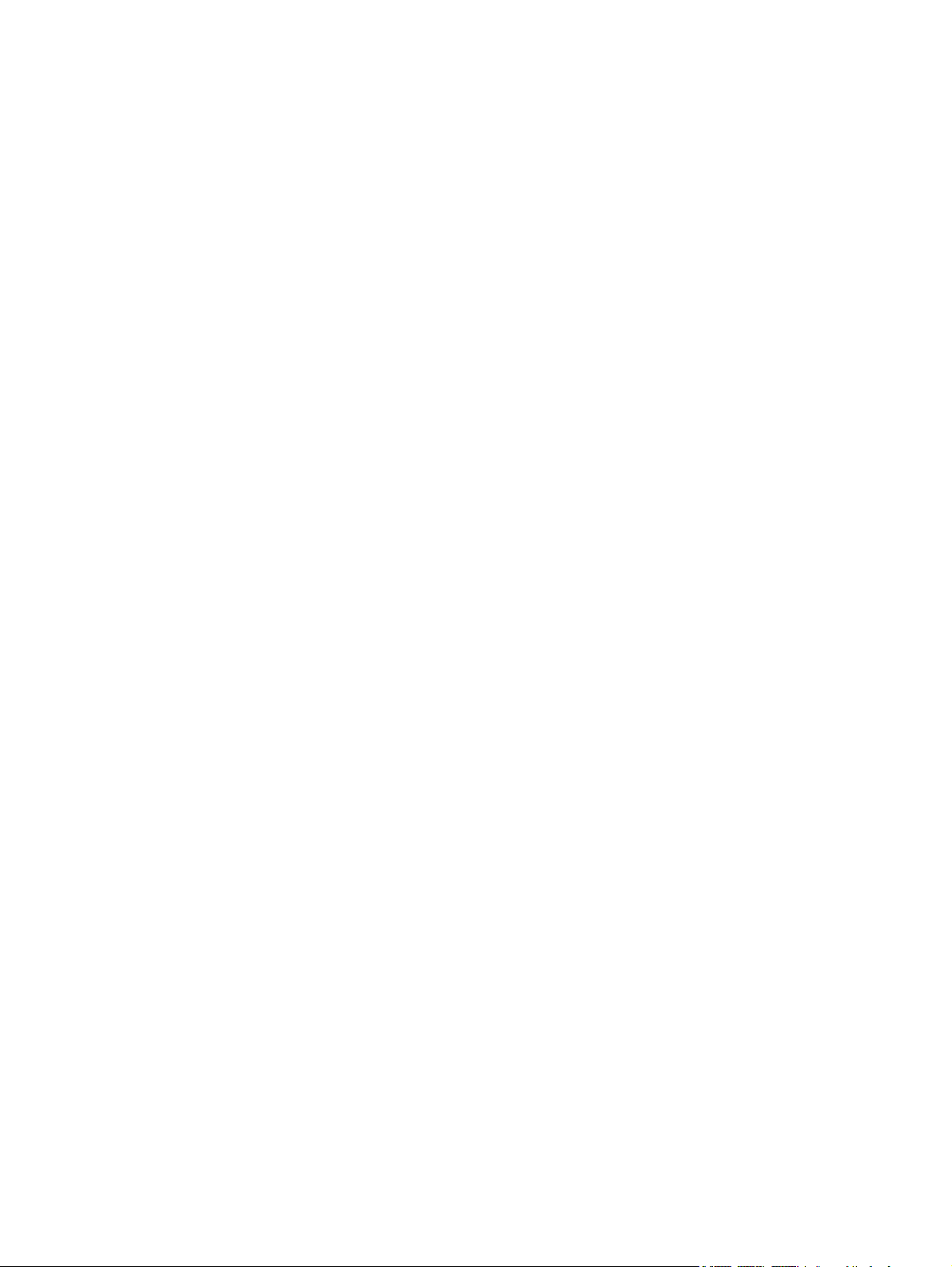
Drives
Brugervejledning
Page 2
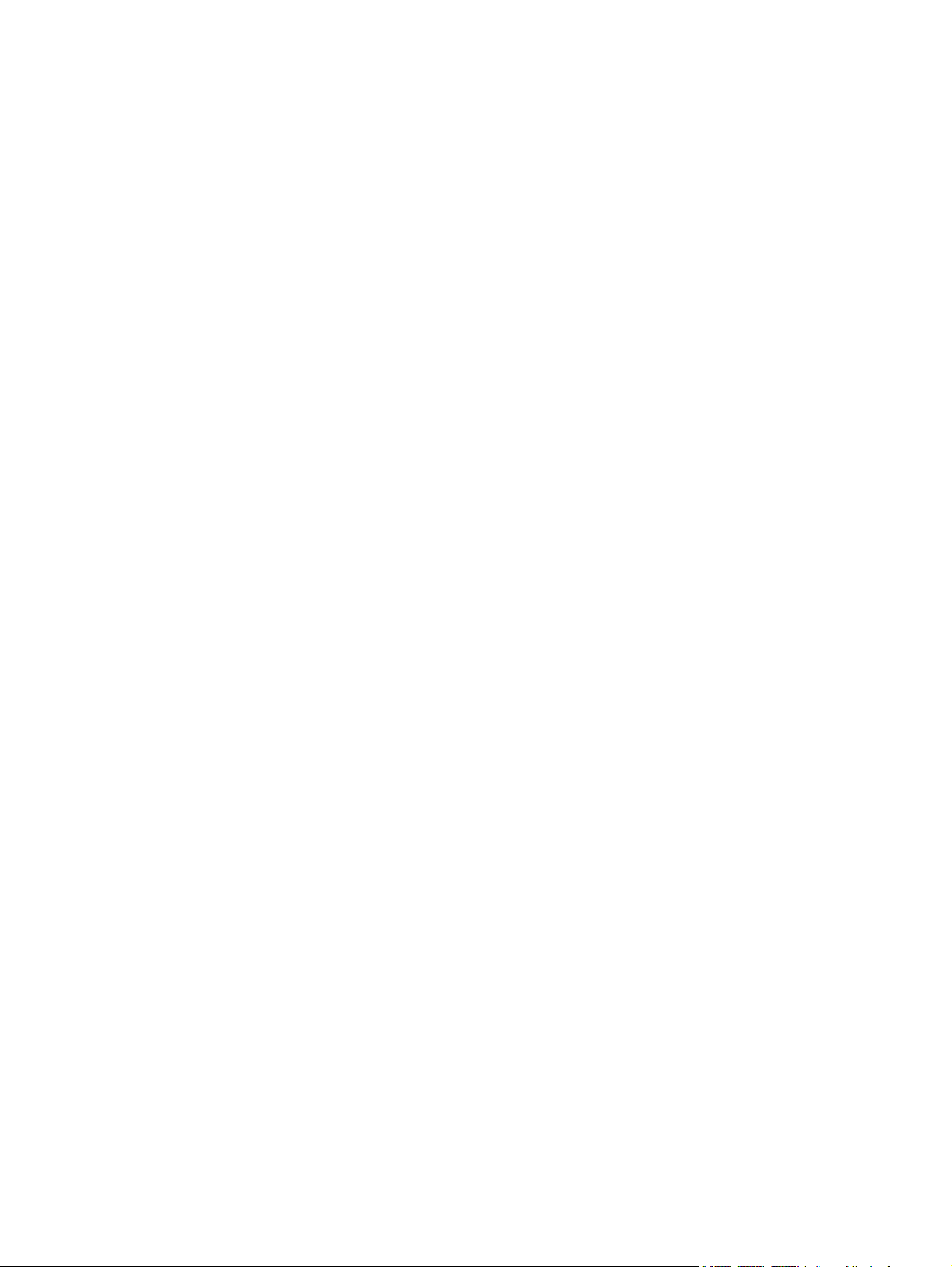
© Copyright 2008 Hewlett-Packard
Development Company, L.P.
Microsoft Windows og Windows Vista er
enten varemærker eller registrerede
varemærker tilhørende Microsoft
Corporation i USA og/eller andre lande/
områder.
Oplysningerne indeholdt heri kan ændres
uden varsel. De eneste garantier for HP's
produkter og serviceydelser er angivet i de
udtrykkelige garantierklæringer, der følger
med sådanne produkter og serviceydelser.
Intet heri må fortolkes som udgørende en
yderligere garanti. HP er ikke
erstatningspligtig i tilfælde af tekniske
unøjagtigheder eller typografiske fejl eller
manglende oplysninger i denne vejledning.
Første udgave: Juni 2008
Dokumentets bestillingsnummer:
482515-081
Page 3
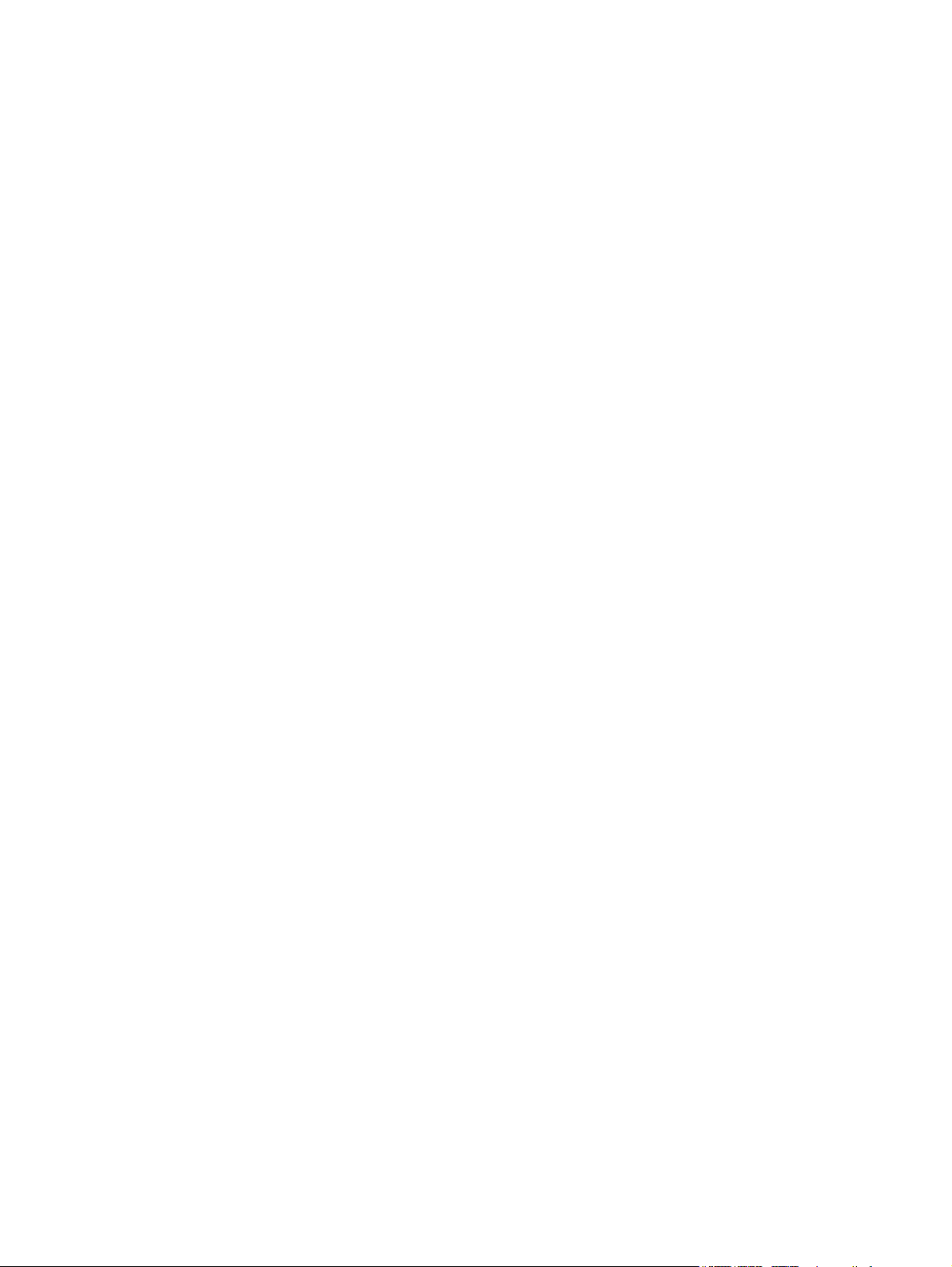
Produktbemærkning
Denne brugervejledning beskriver funktioner, der er fælles for de fleste modeller. Nogle funktioner er
måske ikke tilgængelige på din computer.
iii
Page 4
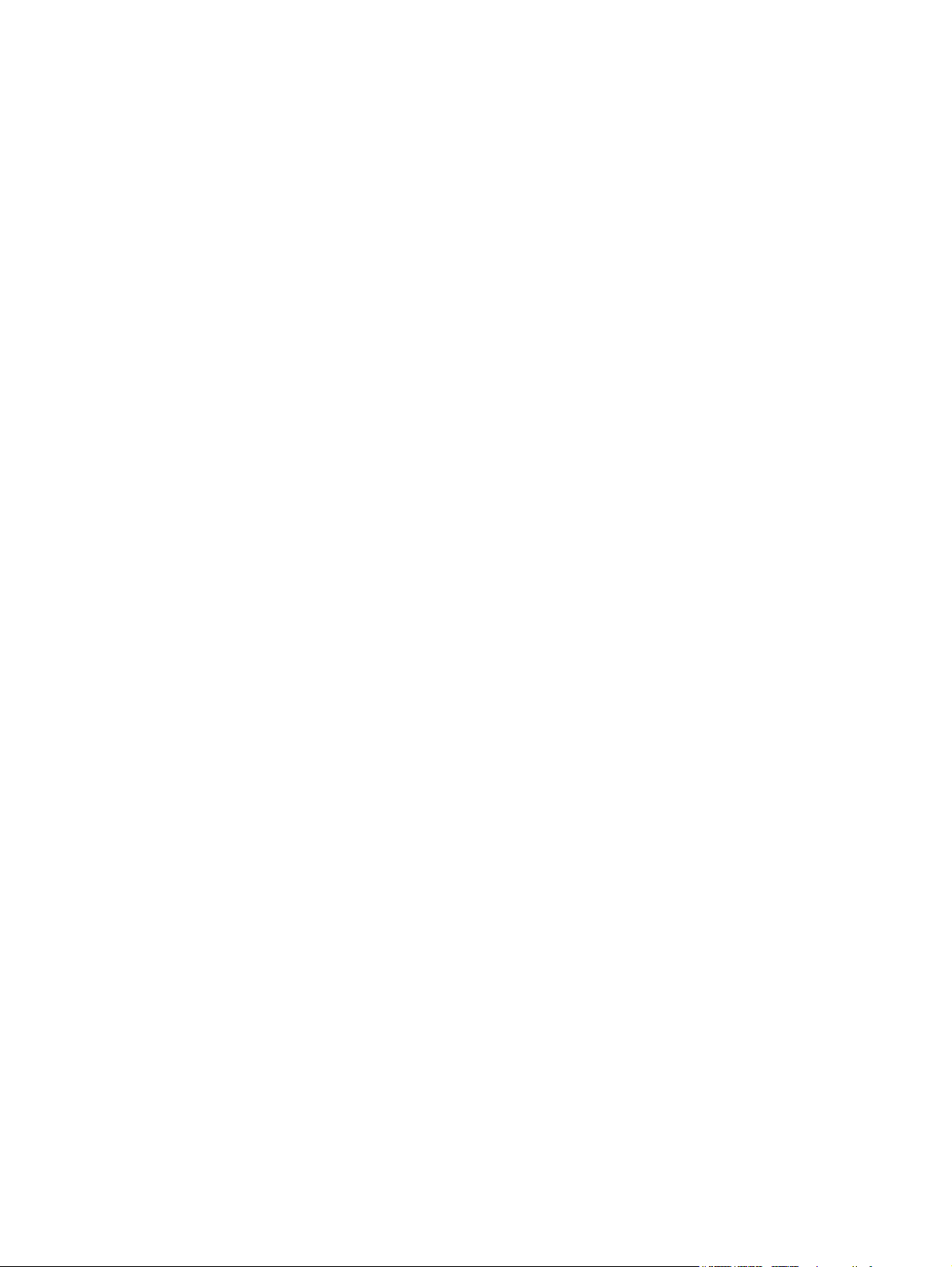
iv Produktbemærkning
Page 5
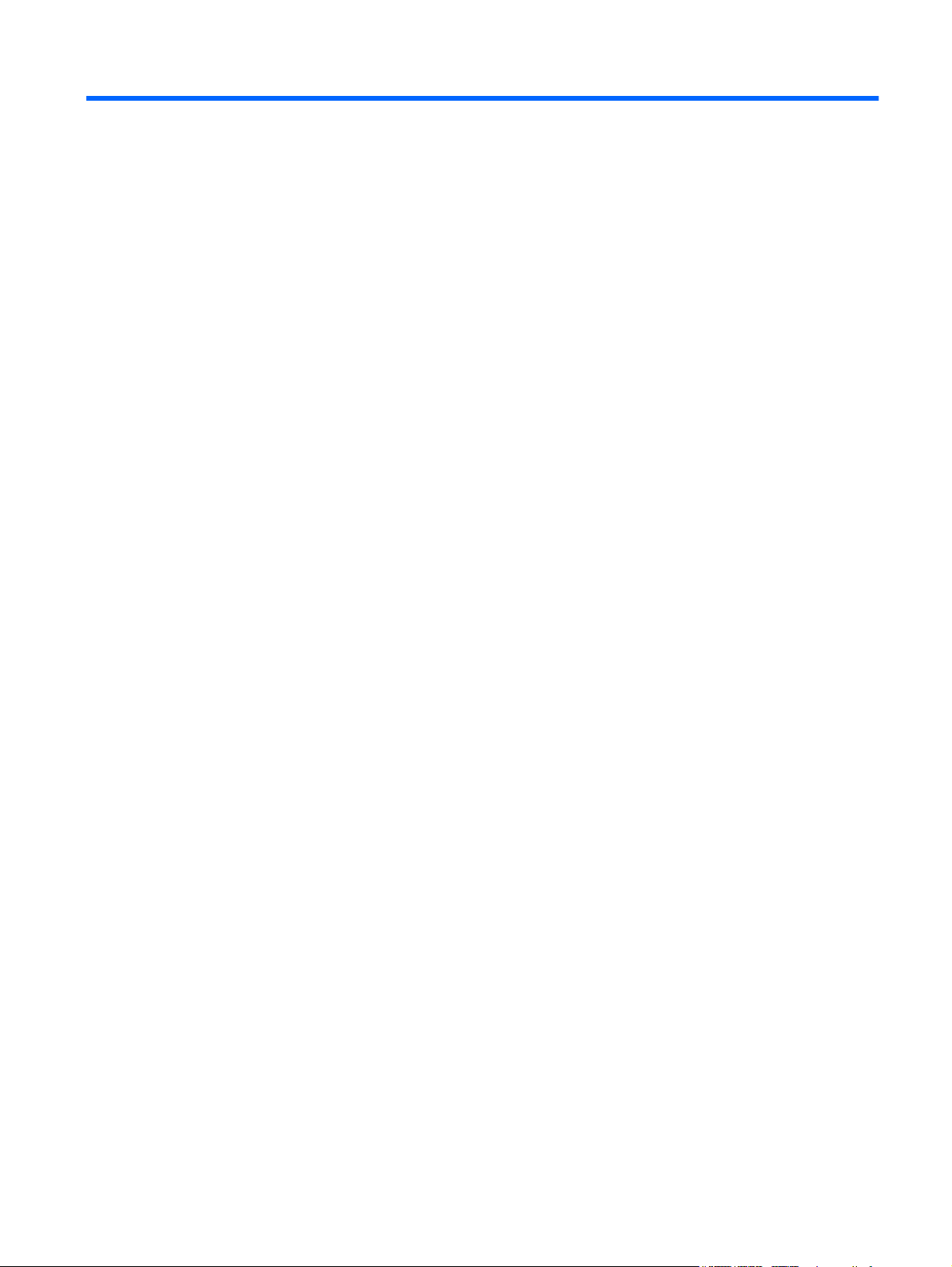
Indholdsfortegnelse
1 Håndtering af drev
2 Brug af et optisk drev
Identificering af det installerede optiske drev ....................................................................................... 3
Brug af optiske diske ............................................................................................................................ 4
Valg af den rette disk ............................................................................................................................ 5
Cd-r-diske ............................................................................................................................ 5
CD-RW-diske ....................................................................................................................... 5
Dvd±r-diske .......................................................................................................................... 5
Dvd±rw-diske ....................................................................................................................... 5
LightScribe dvd+r-diske ....................................................................................................... 5
Hd dvd-diske og Blu-ray-disk ............................................................................................... 6
Afspilning af en cd eller dvd ................................................................................................................. 7
Brug af AutoPlay .................................................................................................................................. 8
Ændring af områdespecifikke indstillinger for dvd ................................................................................ 9
Tag copyright-advarslen alvorligt ....................................................................................................... 10
Kopiering af en cd eller dvd ................................................................................................................ 11
Oprettelse eller "brænding" af en cd eller dvd .................................................................................... 12
Fjernelse af optisk disk (cd eller dvd) ................................................................................................. 13
3 Forbedring af harddiskens ydelse
Brug af Diskdefragmentering .............................................................................................................. 14
Brug af Diskoprydning ........................................................................................................................ 15
4 Udskiftning af harddisken
5 Fejlfinding
Den optiske diskbakke åbnes ikke, når en cd eller dvd skal tages ud ............................................... 19
Computeren registrerer ikke det optiske drev .................................................................................... 20
En disk afspilles ikke .......................................................................................................................... 21
En disk afspilles ikke automatisk ........................................................................................................ 22
Brænding af en disk starter ikke - eller stopper, inden den er færdig ................................................. 23
En enhedsdriver skal geninstalleres ................................................................................................... 24
v
Page 6
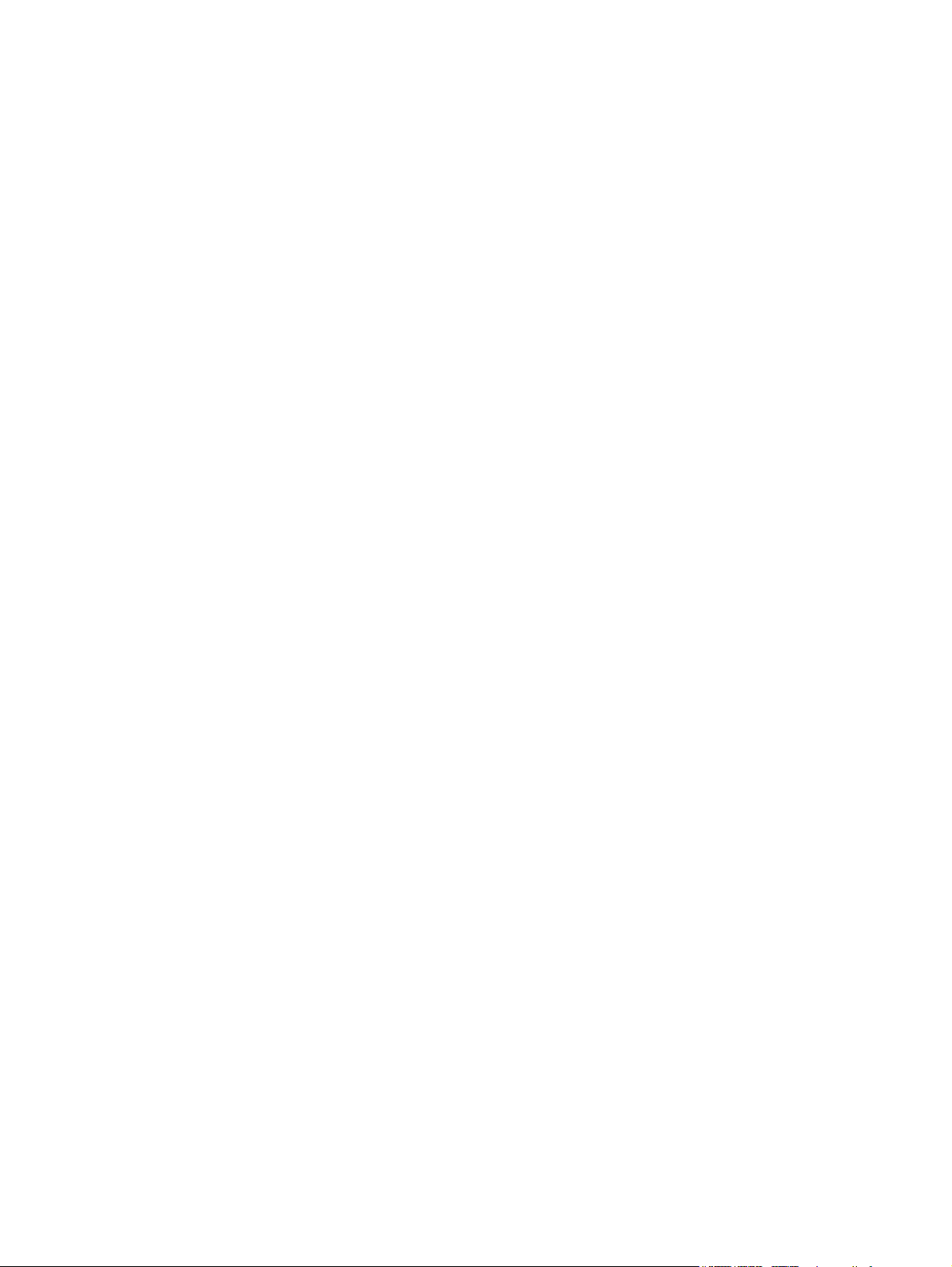
Hentning af de nyeste HP-enhedsdrivere .......................................................................... 24
Hentning af de nyeste Windows-enhedsdrivere ................................................................ 25
Indeks ................................................................................................................................................................. 26
vi
Page 7
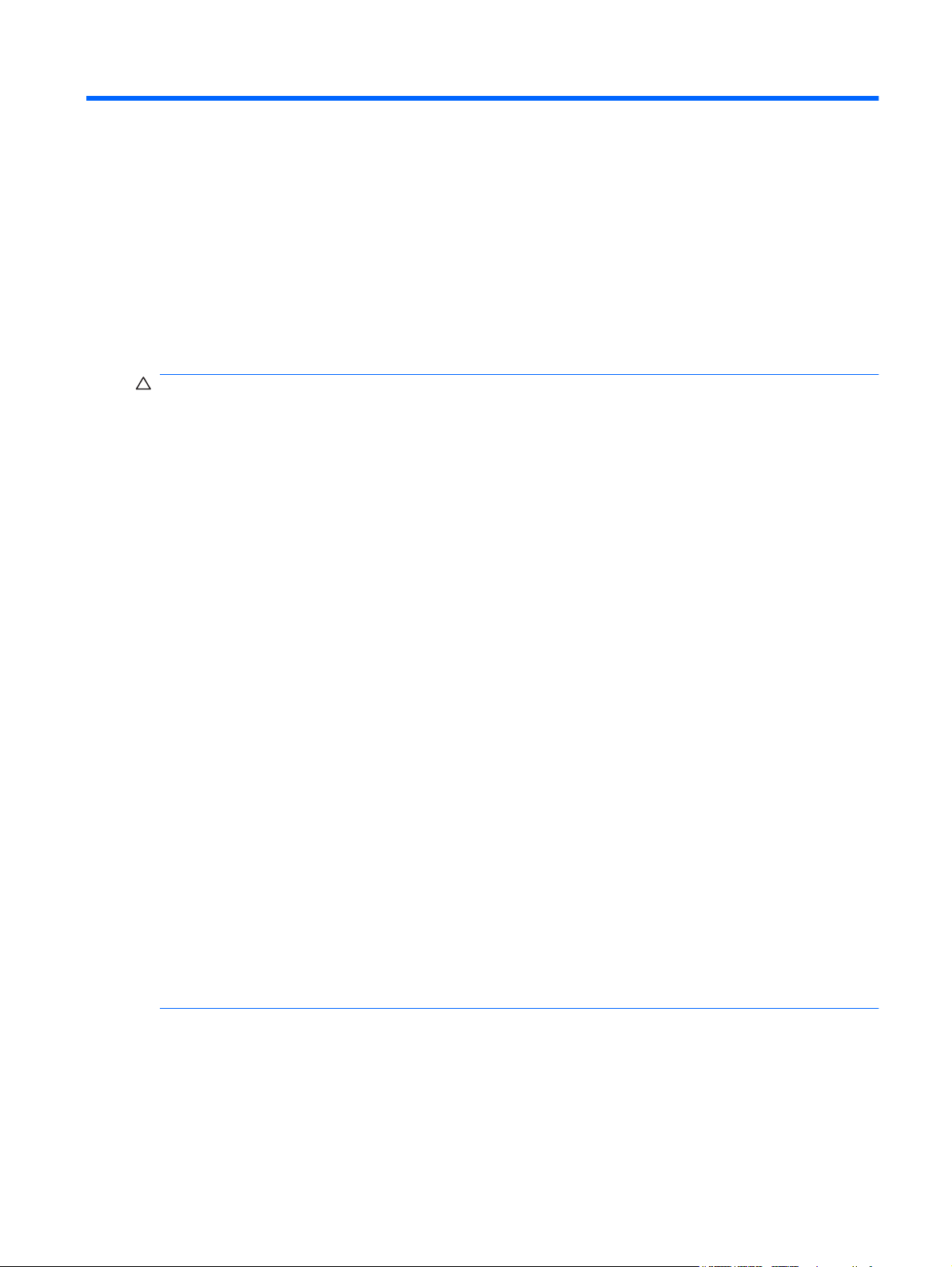
1 Håndtering af drev
Drev er skrøbelige computerkomponenter, som skal håndteres varsomt. Læs følgende advarsler, før
du håndterer drev. Yderligere forsigtighedsregler er indeholdt i de procedurer, de gælder for.
FORSIGTIG: Hvis du vil mindske risikoen for beskadigelse af computeren eller et drev, eller risikoen
for at miste data, skal du overholde følgende forholdsregler:
Før du håndterer et drev, skal du sørge for at aflade statisk elektricitet ved at berøre den umalede
metaloverflade på drevet.
Undlad at berøre drevtilslutningsstikkene på et udtageligt drev eller på computeren.
Håndter drevet forsigtigt. Pas på ikke at tabe et drev eller placere genstande på det.
Inden du fjerner eller installerer et drev, skal du lukke computeren ned. Hvis du er i tvivl om, hvorvidt
computeren er slukket, i slumretilstand eller i dvaletilstand, kan du tænde for den og derefter lukke den
ned via operativsystemet.
Undlad at bruge overdreven kraft, når du sætter et drev i en harddiskplads.
Undlad at skrive på tastaturet eller flytte computeren, mens det optiske drev skriver til en disk.
Skriveprocessen er følsom over for vibrationer.
Når et batteri er den eneste strømkilde, skal du sørge for, at det er tilstrækkeligt opladet, inden der
skrives til et medium.
Undgå at udsætte et drev for ekstreme temperaturer eller ekstrem luftfugtighed.
Undgå at udsætte et drev for væsker. Undlad at sprøjte rengøringsmidler på drevet.
Fjern mediet fra drevet, før du fjerner drevet fra drevpladsen eller rejser med, sender eller opbevarer
det.
Hvis du skal sende et drev med posten, skal du pakke det i boblepakning eller anden egnet, beskyttende
emballage, og pakken skal mærkes "FORSIGTIG!".
Undgå at udsætte et drev for magnetfelter. Sikkerhedsudstyr med magnetfelter omfatter de
metaldetektorer, du går igennem i lufthavne, samt sikkerhedsstave. Lufthavnssikkerhedsudstyr, som
anvendes til kontrol af håndbagage, f.eks. transportbånd, anvender røntgenstråler i stedet for
magnetisme og beskadiger derfor ikke et drev.
1
Page 8
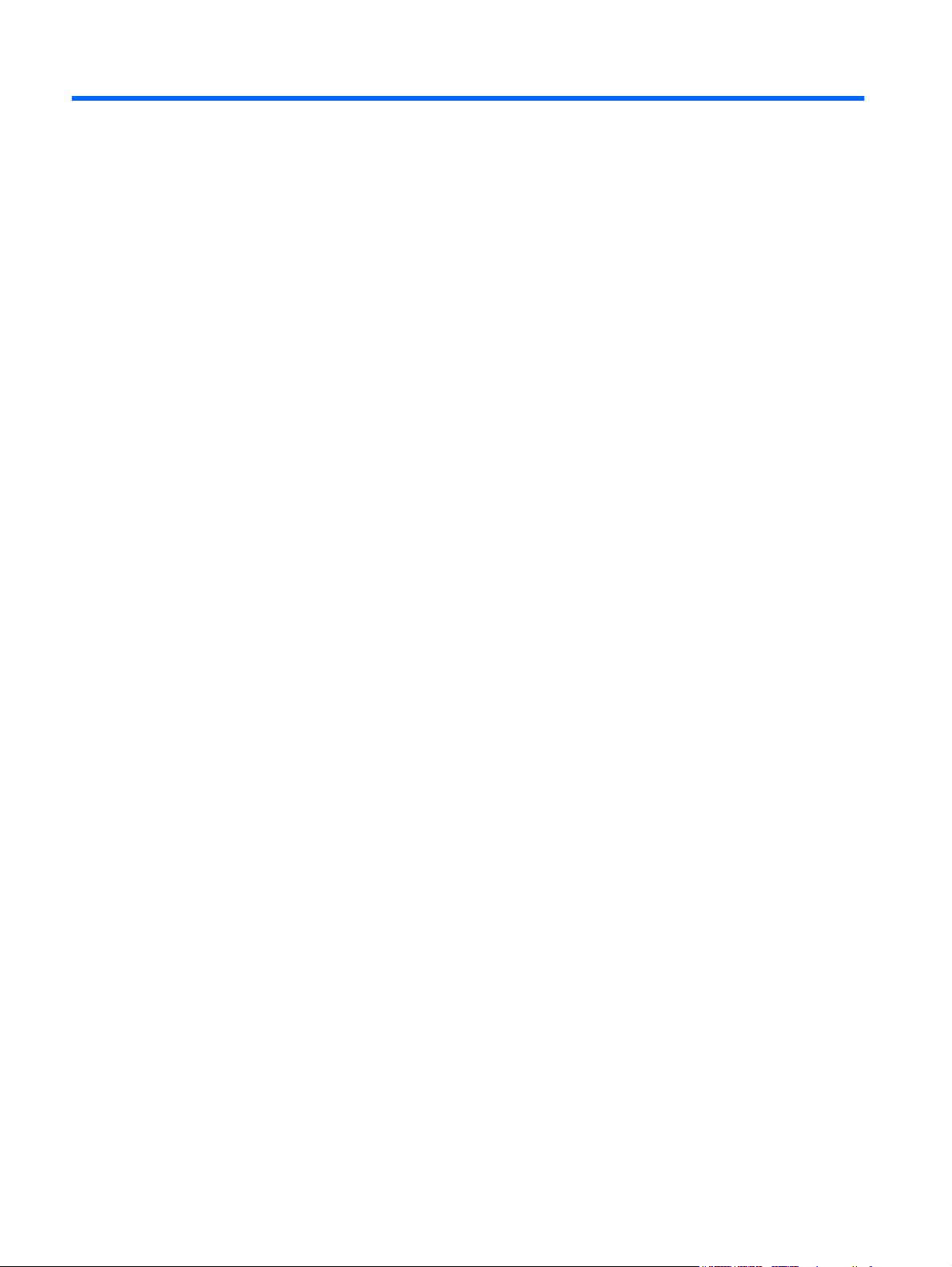
2 Brug af et optisk drev
Computeren indeholder et optisk drev, som udvider computerens funktioner. Find ud af, hvilken type
enhed der er installered på computren, for at se dens funktioner. Med det optiske drev kan du læse
datadiske, afspille musik og se film. Hvis computeren indeholder et Blu-ray Disc ROM-drev eller et HD
DVD-drev, kan du også se high-definition-video fra disk.
2 Kapitel 2 Brug af et optisk drev
Page 9
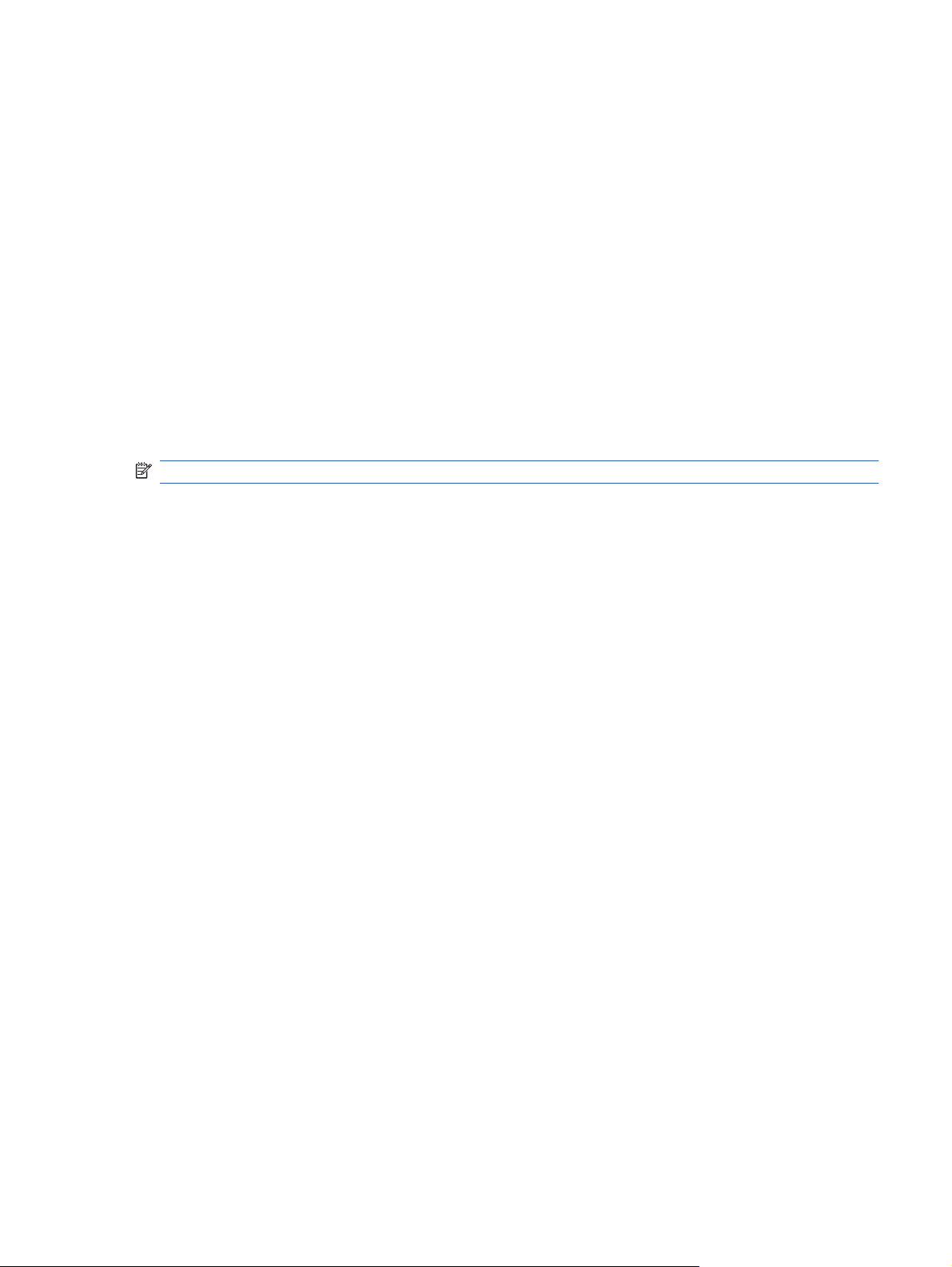
Identificering af det installerede optiske drev
Vælg Start > Computer.
▲
Der vises en liste over alle de enheder, der er installeret på computeren, herunder dit optiske drev. Du
kan have en af følgende typer drev:
dvd-rom-drev
●
Dvd±rw/e og CD-RW Combo Drive
●
DVD±RW/R og CD-RW kombinationsdrev med understøttelse af Double-Layer (DL)
●
Hd dvd-r-drev med understøttelse af SuperMulti DVD±R/RW Double Layer (DL)
●
Hd dvd-rom-drev med understøttelse af SuperMulti DVD±R/RW Double Layer (DL)
●
LightScribe DVD±RW/R og CD-RW kombinationsdrev med understøttelse af Double-Layer (DL)
●
Blu-ray Disc rom-drev med understøttelse af SuperMulti DVD±R/RW Double Layer (DL)
●
BEMÆRK: Nogle af ovennævnte drev understøttes måske ikke af din computer.
Identificering af det installerede optiske drev 3
Page 10
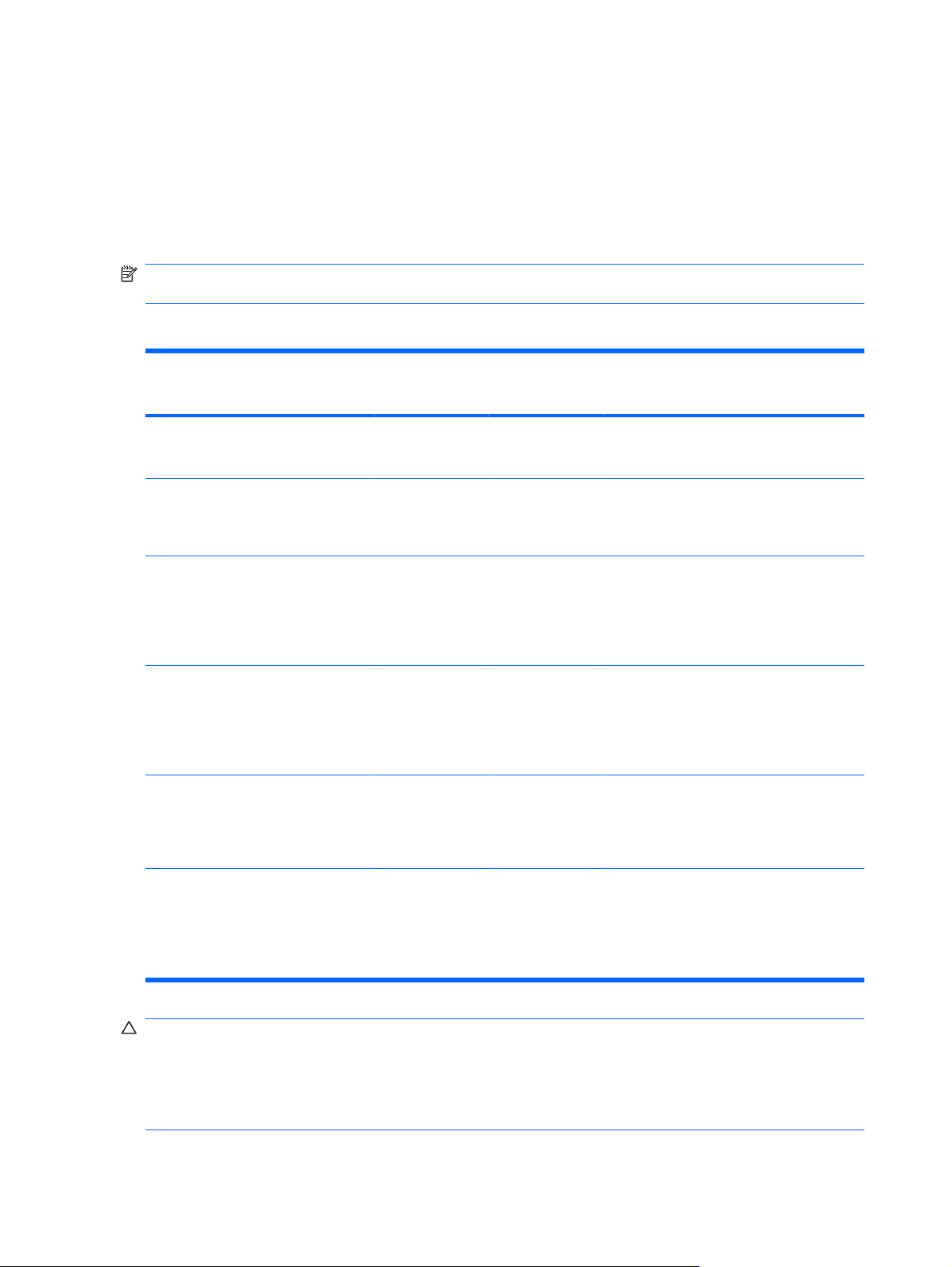
Brug af optiske diske
Et optisk drev, f.eks. et dvd-rom-drev, understøtter optiske diske (cd'er og dvd'er). Disse diske lagrer
oplysninger, f.eks. musik, fotos og film. Dvd'er har en større lagerkapacitet end cd'er.
Det optiske drev kan læse standard-cd- og dvd-diske. Hvis det optiske drev er et Blu-ray Disc rom-drev,
kan det også læse Blu-ray-diske. Hvis det optiske drev er et HD-dvd-drev, kan det også læse HD-dvddiske.
BEMÆRK: Nogle af de omtalte optiske drev understøttes måske ikke af din computer. De angivne
drev er ikke nødvendigvis alle de understøttede optiske drev.
Nogle optiske drev kan også skrive på optiske diske som beskrevet i nedenstående tabel.
Optisk drevtype Skrive til cd-rw Skrive til
Dvd±rw/e og
cd-rw Combo
Drive
Dvd±rw/r og cd-rw
kombinationsdrev
med dlunderstøttelse
Hd dvd-r-drev
med
understøttelse af
SuperMulti dvd±r/
rw dlunderstøttelse
Hd dvd-rom-drev
med
understøttelse af
SuperMulti dvd±r/
rw dlunderstøttelse
LightScribe
dvd±rw/r og cd-rw
kombinationsdrev
med dlunderstøttelse
Ja Ja Nej Nej Nej
Ja Ja Ja Nej Nej
Ja Ja Ja Nej Ja
Ja Ja Ja Nej Nej
Ja Ja Ja Ja Nej
dvd±rw/r
Skrive til dvd+rdlSkrive mærkat til
LightScribe cd
eller dvd±rw/r
Skrive til HD-dvd
Blu-ray Disc romdrev med
understøttelse af
SuperMulti dvd±r/
rw dlunderstøttelse
Ja Ja Ja Nej Nej
FORSIGTIG: Hvis du vil forhindre eventuel lyd- og videoforringelse, tab af informationer eller tab af
lyd- eller videoafspilningsfunktionalitet, skal du undlade at starte slumre- eller dvaletilstand under
læsning af eller skrivning til en cd eller dvd.
Hvis du vil forhindre tab af data, skal du undlade at starte slumre- eller dvaletilstand, når du skriver til
en cd eller dvd.
4 Kapitel 2 Brug af et optisk drev
Page 11

Valg af den rette disk
Optiske drev understøtter optiske diske (cd'er og dvd'er). Cd'er, som bruges til at lagre digitale data,
bruges også til kommercielle lydoptagelser og er velegnede til lagring af dine personlige optagelser.
Dvd'er bruges primært til film, software og sikkerhedskopiering af data. Dvd'er har samme format som
cd'er men har mindst otte gange så stor lagringskapacitet.
BEMÆRK: Det optiske drev på computeren understøtter muligvis ikke alle de typer optiske diske, der
er nævnt i dette afsnit.
Cd-r-diske
Brug cd-r-diske (engangsskrivning) til at oprette permanente arkiver og dele filer med andre. Af typiske
anvendelser kan nævnes følgende:
Distribution af store præsentationer
●
Deling af scannede og digitale fotos, videoklip og skrevne data
●
Produktion af dine egne musik-cd'er
●
Vedligeholdelse af permanente arkiver med computerfiler og scannede hjemmeoptagelser
●
Fjernelse af filer fra harddisken for at frigøre diskplads
●
Optagne data kan ikke slettes eller overskrives.
CD-RW-diske
Brug CD-RW-diske (en genskrivbar version af en cd) til at lagre store projekter, der jævnligt skal
opdateres. Af typiske anvendelser kan nævnes følgende:
Oprettelse og vedligeholdelse af store dokumenter og projektfiler
●
Transport af arbejdsfiler
●
Oprettelse af ugentlige sikkerhedskopieringer af harddiskfiler
●
Vedvarende opdatering af fotos, video, lyd og data
●
Dvd±r-diske
Brug tomme dvd±r-diske til at lagre store mængder oplysninger permanent. Optagne data kan ikke
slettes eller overskrives.
Dvd±rw-diske
Brug dvd+rw-diske, hvis du vil kunne slette eller overskrive data, som du tidligere har gemt. Denne
disktype er ideel til afprøvning af lyd- eller videooptagelser, inden du brænder dem på en cd eller dvd,
der ikke kan ændres.
LightScribe dvd+r-diske
Brug LightScribe dvd+r-diske til deling og lagring af data, hjemmevideoer og fotos. Disse diske er
læsekompatible med de fleste dvd-rom-drev og dvd-videoafspillere. Med et LightScribe-aktiveret drev
og LightScribe-software kan du skrive data på disken og derefter tilføje en designeretiket udenpå disken.
Valg af den rette disk 5
Page 12

Hd dvd-diske og Blu-ray-disk
HD dvd er et diskformat med stor pakningstæthed, der er beregnet til lagring af store mængder data og
HD-video (high-definition). Kapaciteten af en HD dvd er 15 gigabyte (GB) for enkelt lag og 30 GB for
dobbelt lag, dvs. cirka tre gange så stor kapacitet som for en standard-dvd.
Blu-ray-diske, der også kaldes BD, er et optisk diskformat med høj densitet til lagring af digitale
oplysninger, herunder high-definition-video. En Blu-ray-disk med et enkelt lag kan indeholde 25 GB,
dvs. mere end fem gange så meget som en dvd med et enkelt lag, som kan indeholde 4,7 GB. En Bluray-disk med to lag kan indeholde 50 GB, dvs. næsten seks gange så meget som en dvd med to lag,
som kan indeholde 8,5 GB.
Af typiske anvendelser kan nævnes følgende:
Lagring af store mængder data
●
High-definition-video
●
Videospil
●
6 Kapitel 2 Brug af et optisk drev
Page 13

Afspilning af en cd eller dvd
1. Tænd computeren.
2. Tryk på udløserknappen (1) på kanten af drevet for at åbne diskskuffen.
3. Træk skuffen ud (2).
4. Hold i kanten af disken for at undgå at berøre overfladen, og anbring disken over hullet i skuffen,
med mærkaten opad.
BEMÆRK: Hvis skuffen ikke er helt ude, kan du forsigtig tippe disken for at anbringe den over
hullet i skuffen.
5. Tryk forsigtigt disken (3) ned over spindlen i skuffen, indtil den falder på plads.
6. Luk diskskuffen.
Hvis du ikke har konfigureret Automatisk afspilning endnu, som beskrevet i nedenstående afsnit, vises
dialogboksen Automatisk afspilning. Du bliver bedt om at vælge, hvordan du vil bruge medieindholdet.
Afspilning af en cd eller dvd 7
Page 14

Brug af AutoPlay
Sådan konfigureres Automatisk afspilning:
1. Vælg Start > Kontrolpanel > Afspil cd'er eller andre medier automatisk.
2. Kontroller at afkrydsningsfeltet Brug Automatisk afspilning ved alle medier og enheder øverst
til venstre på computerskærmen er markeret.
3. Klik på Vælg en standard for alle de medietyper, der er angivet.
4. Klik på enten Foretag intet eller Spørg mig hver gang for at forhindre, at en cd eller dvd afspilles
automatisk.
5. Klik på Gem for at bekræfte dine valg.
8 Kapitel 2 Brug af et optisk drev
Page 15

Ændring af områdespecifikke indstillinger for dvd
De fleste dvd'er, som indeholder ophavsretligt beskyttede filer, indeholder også områdekoder.
Områdekoderne hjælper med til at beskytte ophavsretligt beskyttet materiale internationalt.
Du kan kun afspille en dvd, som indeholder en områdekode, hvis områdekoden på dvd'en stemmer
overens med den områdespecifikke indstilling på dvd-drevet.
FORSIGTIG: De områdespecifikke indstillinger på dvd-drevet kan kun ændres fem gange.
Den femte områdespecifikke indstilling, du vælger, bliver den permanente områdespecifikke indstilling
for dvd-drevet.
Antallet af resterende områdespecifikke ændringer er vist på fanen Dvd-region.
Sådan ændres indstillinger via operativsystemet:
1. Vælg Start > Computer > Systemegenskaber.
2. Klik på Enhedshåndtering i venstre rude.
BEMÆRK: Funktionen Brugerkontokontrol i Windows forbedrer sikkerheden på computeren. Du
kan blive bedt om tilladelse eller adgangskode for opgaver som installation af software, kørsel af
hjælpeprogrammer eller ændring af Windows-indstillinger. Der er flere oplysninger i Windows
Hjælp.
3. Klik på "+"-tegnet ved siden af Dvd/cd-rom-drev.
4. Højreklik på det dvd-drev, du vil ændre områdespecifikke indstillinger for, og klik derefter på
Egenskaber.
5. Klik på fanen Dvd-region, og rediger indstillingerne.
6. Klik på OK.
Ændring af områdespecifikke indstillinger for dvd 9
Page 16

Tag copyright-advarslen alvorligt
I henhold til gældende love om ophavsret er det strafbart at fremstille uautoriserede kopier af
ophavsretligt beskyttet materiale, herunder computerprogrammer, film, udsendelser og lydoptagelser.
Denne computer må ikke anvendes til sådanne formål.
FORSIGTIG: Følg retningslinjerne i det følgende for at forhindre tab af data eller beskadigelse af en
disk:
Inden du skriver til en disk, skal du slutte computeren til en pålidelig ekstern strømkilde. Undlad at skrive
til en disk, mens computeren kører på batteri.
Før du skriver til en disk, skal du lukke alle åbne programmer undtagen den disksoftware, du anvender.
Undlad at kopiere direkte fra en kildedisk til en destinationsdisk eller fra et netværksdrev til en
destinationsdisk. Gem oplysningerne på harddisken, og brænd derefter fra harddisken til
destinationsdisken.
Undlad at bruge computerens tastatur eller flytte computeren, mens computeren skriver til en disk.
Skriveprocessen er følsom over for vibrationer.
BEMÆRK: Yderligere oplysninger om den software, der følger med computeren, findes i den
pågældende producents vejledninger, som fulgte med softwaren, på disk eller på producentens
webside.
10 Kapitel 2 Brug af et optisk drev
Page 17

Kopiering af en cd eller dvd
1. Vælg Start > Alle programmer > CyberLink DVD Suites > Power2Go.
2. Sæt den disk, du vi kopiere, i det optiske drev.
3. Klik på Kopier nederst til højre på skærmen.
4. Når du bliver bedt om det, skal du fjerne kildedisken fra det optiske drev og sætte en tom disk i
drevet.
Når oplysningerne er kopieret, skubbes den disk, du har oprettet, automatisk ud.
Kopiering af en cd eller dvd 11
Page 18

Oprettelse eller "brænding" af en cd eller dvd
Hvis computeren indeholder et optisk CD-RW-, dvd-rw- eller dvd±rw-drev, kan du bruge software som
f.eks. Windows Media Player eller CyberLink Power2Go til at brænde data- og lydfiler, herunder MP3og WAV-musikfiler. Brug MyDVD til at brænde videofiler på en cd eller dvd.
Overhold følgende retningslinjer, når du brænder en cd eller dvd:
Gem og luk alle åbne filer, og luk alle programmer, inden du brænder en disk.
●
En cd-r eller dvd-r er normalt bedst til at brænde lydfiler, fordi oplysningerne ikke kan ændres, efter
●
at de er blevet kopieret.
BEMÆRK: Du kan ikke oprette en lyd-dvd med CyberLink Power2Go.
Da nogle hjemme- og bilstereoanlæg ikke kan afspille CD-RW'er, bør du bruge cd-r'er til at brænde
●
musik-cd'er.
En CD-RW eller dvd-rw egner sig generelt bedst til at brænde datafiler eller til at teste lyd- eller
●
videooptagelser, inden du brænder dem på en cd eller dvd, der ikke kan ændres.
Dvd-afspillere, der bruges i anlæg i hjemmet, understøtter normalt ikke alle dvd-formater. Se den
●
brugervejledning, der fulgte med dvd-afspilleren, for at få en liste over understøttede formater.
En MP3-fil bruger mindre plads end andre musikfilformater, og proceduren for oprettelse af en
●
MP3-disk er den samme som proceduren for oprettelse af en datafil. MP3-filer kan kun afspilles
på MP3-afspillere eller på computere, der har installeret MP3-software.
Benyt nedenstående fremgangsmåde for at brænde en cd eller en dvd:
1. Overfør eller kopier kildefilerne til en mappe på harddisken.
2. Sæt en tom cd eller dvd i det optiske drev.
3. Vælg Start > Alle programmer og vælg derefter på navnet på den software, du vil bruge.
BEMÆRK: Visse programmer kan være placeret i en undermappe.
4. Vælg den type cd eller dvd, du vil oprette – data, lyd eller video.
5. Højreklik på Start, klik på Gennemse, og naviger til den mappe, hvor kildefilerne er gemt.
6. Åbn mappen, og træk derefter filerne til det drev, der indeholder den tomme optiske disk.
7. Start brændingen som angivet i det program, du har valgt.
Specifikke instruktioner finder du i softwareproducentens vejledninger, som muligvis fulgte med i
softwaren, findes på disk eller på producentens webside.
FORSIGTIG: Tag copyright-advarslen alvorligt. I henhold til gældende love om ophavsret er det
strafbart at fremstille uautoriserede kopier af ophavsretligt beskyttet materiale, herunder
computerprogrammer, film, udsendelser og lydoptagelser. Denne computer må ikke anvendes til
sådanne formål.
12 Kapitel 2 Brug af et optisk drev
Page 19

Fjernelse af optisk disk (cd eller dvd)
1. Tryk på udløserknappen (1) på kanten af drevet for at åbne diskskuffen, og træk derefter forsigtigt
skuffen ud (2), indtil den stopper.
2. Fjern disken (3) fra skuffen ved at trykke forsigtigt ned på midten, mens du trækker den op ved at
holde i diskens kant. Hold i kanten af disken for at undgå at berøre overfladen.
BEMÆRK: Hvis skuffen ikke er helt ude, kan du forsigtigt tippe disken lidt for at få den ud.
3. Luk diskskuffen, og anbring disken i et beskyttende hylster.
Fjernelse af optisk disk (cd eller dvd) 13
Page 20

3 Forbedring af harddiskens ydelse
Brug af Diskdefragmentering
Når du bruger computeren, bliver filerne på harddisken efterhånden fragmenterede.
Diskdefragtmentering samler de fragmenterede filer og mapper på harddisken, så systemet kan køre
mere effektivt.
Det er nemt at bruge Diskdefragmentering. Når det er startet, kører det uden overvågning. Afhængigt
af harddiskens størrelse og antallet af fragmenterede filer kan det tage mere end en time at fuldføre
defragmenteringen. Du kan eventuelt sætte den til at køre om natten eller på et andet tidspunkt, hvor
du ikke skal bruge computeren.
HP anbefaler at defragmentere harddisken mindst én gang om måneden. Du kan indstille
Diskfragmentering til at køre én gang om måneden, men du kan til enhver tid defragmentere computeren
manuelt.
Sådan kører du Diskdefragmentering:
1. Vælg Start > Alle programmer > Tilbehør > Systemværktøjer > Diskdefragmentering.
2. Klik på Defragmenter nu.
BEMÆRK: Funktionen Brugerkontokontrol i Windows® forbedrer sikkerheden på computeren.
Du kan blive bedt om tilladelse eller adgangskode for opgaver som installation af software, kørsel
af hjælpeprogrammer eller ændring af Windows-indstillinger. Der er flere oplysninger i Windows
Hjælp.
14 Kapitel 3 Forbedring af harddiskens ydelse
Page 21

Brug af Diskoprydning
Diskoprydning undersøger harddisken for unødvendige filer, som du uden risiko kan slette og derved
frigøre diskplads samt hjælpe computeren til at køre mere effektivt.
Sådan kører du Diskoprydning:
1. Vælg Start > Alle programmer > Tilbehør > Systemværktøjer > Diskoprydning.
2. Følg vejledningen på skærmen.
Brug af Diskoprydning 15
Page 22

4 Udskiftning af harddisken
FORSIGTIG: Sådan forebygges, at systemet ikke svarer, samt at data går tabt:
Luk computeren ned, før du fjerner harddisken fra harddiskpladsen. Undlad at fjerne harddisken, mens
computeren er tændt eller er i slumre- eller dvaletilstand.
Hvis du er i tvivl om, hvorvidt computeren er slukket eller i dvaletilstand, kan du tænde for den ved at
trykke på tænd/sluk-knappen. Luk derefter computeren ned via operativsystemet.
Sådan fjernes harddisken:
1. Gem dataene.
2. Luk computeren ned, og luk skærmen.
3. Fjern alle eksterne enheder, som er tilsluttet computeren.
4. Tag strømstikket ud af stikkontakten.
5. Vend computeren med undersiden opad på en jævn overflade.
6. Tag batteriet ud af computeren.
7. Vend computeren om, så harddiskpladsen vender mod dig. Løsn de 6 skruer (1) i dækslet til
harddisken.
8. Løft dækslet til harddisken væk fra computeren (2).
9. Fjern de fire harddiskskruer (1).
16 Kapitel 4 Udskiftning af harddisken
Page 23

10. Træk tapperne på harddisken ud (2), og løft derefter harddisken væk fra computeren (3).
Sådan installeres en harddisk:
1. Sæt harddisken ind i harddiskholderen.
2. Tryk forsigtigt harddisken ned, indtil den klikker på plads.
3. Sæt de fire harddiskskruer i igen.
4. Ret tapperne på dækslet til harddisken ind i forhold til indhakkene på computeren.
5. Luk dækslet (1).
6. Stram de seks skruer på dækslet til harddisken (2).
17
Page 24

5 Fejlfinding
Følgende afsnit beskriver flere almindelige problemer og metoder til afhjælpning.
18 Kapitel 5 Fejlfinding
Page 25

Den optiske diskbakke åbnes ikke, når en cd eller dvd skal tages ud
1. Sæt spidsen af en papirclips (1) ind i udløserhullet foran på kanten af drevet.
2. Tryk forsigtigt papirclipsen ind, indtil diskskuffen åbnes, og træk derefter skuffen ud (2), indtil den
stopper.
3. Fjern disken (3) fra skuffen ved at trykke forsigtigt ned på midten, mens du trækker den op ved at
holde i diskens kant. Hold i kanten af disken for at undgå at berøre overfladen.
BEMÆRK: Hvis skuffen ikke er helt ude, kan du forsigtigt tippe disken lidt for at få den ud.
4. Luk diskskuffen, og anbring disken i et beskyttende hylster.
Den optiske diskbakke åbnes ikke, når en cd eller dvd skal tages ud 19
Page 26

Computeren registrerer ikke det optiske drev
Hvis Windows ikke registrerer en installeret enhed, kan det skyldes, at enhedsdriversoftwaren mangler
eller er ødelagt. Hvis du har mistanke om, at dvd/cd-rom-drevet ikke registreres, skal du kontrollere, at
det optiske drev er angivet i hjælpeprogrammet Enhedshåndtering.
1. Fjern alle diske fra det optiske drev.
2. Klik på Start, og skriv enhedshåndtering i boksen Start søgning.
Mens du skriver, angives søgeresultaterne i ruden ovenover boksen.
3. Klik på Enhedshåndtering i resultatruden. Hvis du bliver bedt om det af funktionen
Brugerkontokontrol, skal du klikke på Fortsæt.
4. Klik på plustegnet (+) ved siden af Dvd/cd-rom-drev i vinduet Enhedshåndtering, medmindre der
allerede er vist et minustegn (-). Søg efter en liste med optiske drev.
Hvis drevet ikke er angivet på listen, skal du installere (eller geninstallere) enhedsdriveren som
beskrevet under "En enhedsdriver skal geninstalleres", som du finder senere i dette afsnit.
20 Kapitel 5 Fejlfinding
Page 27

En disk afspilles ikke
Gem dit arbejde, og luk alle åbne programmer, før du afspiller en cd eller dvd.
●
Log af internettet, inden du afspiller en cd eller en dvd.
●
Kontroller, at disken er isat korrekt.
●
Kontroller, at disken er ren. Rengør eventuelt disken med filtreret vand og en fnugfri klud. Tør fra
●
midten af disken og ud mod kanten.
Kontroller, om disken er ridset. Hvis disken er ridset, skal den behandles med et reparationssæt
●
til optiske diske, som kan købes i de fleste elektronikforretninger.
Deaktiver dvaletilstand, inden disken afspilles.
●
Start ikke Dvaletilstand eller Slumre, mens du afspiller en disk. Ellers vil du muligvis se en
advarselsmeddelelse, der spørger dig, om du vil fortsætte. Hvis meddelelsen vises, skal du klikke
på Nej. Når du har klikket på Nej, sker følgende muligvis:
Afspilningen genoptages.
◦
— eller —
Afspilningsvinduet i multimedieprogrammet lukkes. Klik på knappen Afspil i
◦
multimedieprogrammet for at komme tilbage til afspilning af disken. I sjældne tilfælde kan det
ske, at du bliver nødt til at afslutte programmet og derefter genstarte det.
Forøge systemressourcer:
●
Sluk for printere og scannere, og kobl kameraer og bærbare håndholdte enheder fra. Ved at
◦
frakoble disse Plug and Play-enheder frigøres der værdifulde systemressourcer, hvilket
medfører en bedre afspilning.
Ændre egenskaber for farve. Da det menneskelige øje har svært ved at skelne mellem farver
◦
ud over 16 bit, bør du ikke bemærke noget tab af farver, når du ser en film, hvis du sænker
systemets farveegenskaber til 16-bit-farver. Dette gør du på følgende måde:
1. Højreklik på et tomt område på computerens skrivebord, og vælg Tilpas >
Skærmindstillinger.
2. Indstil Farver til Mellem (16 bit), hvis denne indstilling ikke allerede er valgt.
En disk afspilles ikke 21
Page 28

En disk afspilles ikke automatisk
1. Klik på Start, og skriv automatisk afspilning i boksen Start søgning.
Mens du skriver, angives søgeresultaterne i ruden ovenover boksen.
2. Klik på Automatisk afspilning i resultatruden. Hvis du bliver bedt om det af funktionen
Brugerkontokontrol, skal du klikke på Fortsæt.
3. Marker afkrydsningsfeltet Brug Automatisk afspilning ved alle medier og enheder, og klik
derefter på Gem.
Nu starter en cd eller dvd automatisk, når den sættes i det optiske drev.
22 Kapitel 5 Fejlfinding
Page 29

Brænding af en disk starter ikke - eller stopper, inden den er færdig
Kontroller, at alle andre programmer er lukkede.
●
Deaktiver slumre- og dvaletilstand.
●
Kontroller, at du bruger den rigtige type disk til drevet. Læs mere om disktyper i
●
brugervejledningerne.
Kontroller, at disken er isat korrekt.
●
Vælg en langsommere skrivehastighed, og forsøg igen.
●
Hvis du kopierer en disk, skal du gemme oplysningerne på kildedisken på harddisken, inden du
●
forsøger at brænde indholdet på en ny disk, og derefter brænde fra harddisken.
Geninstaller enhedsdriveren til diskbrænding, som findes i kategorien for dvd/cd-rom-drev i
●
Enhedshåndtering.
Brænding af en disk starter ikke - eller stopper, inden den er færdig 23
Page 30

En enhedsdriver skal geninstalleres
1. Fjern alle diske fra det optiske drev.
2. Klik på Start, og skriv enhedshåndtering i boksen Start søgning.
Mens du skriver, angives søgeresultaterne i ruden ovenover boksen.
3. Klik på Enhedshåndtering i resultatruden. Hvis du bliver bedt om det af funktionen
Brugerkontokontrol, skal du klikke på Fortsæt.
4. Klik på plustegnet (+) i Enhedshåndtering ved siden af den type driver, du vil fjerne og geninstallere
(f.eks. dvd/cd-rom'er, modemmer osv.), medmindre der allerede er vist et minustegn (-).
5. Klik på en driver på listen, og tryk på tasten delete. Når du bliver bedt om det, skal du bekræfte, at
du vil slette driveren, men genstart ikke computeren.
Gentag fremgangsmåden, hvis du vil slette flere drivere.
6. Klik på ikonet Søg efter hardwareændringer på værktøjslinjen i vinduet Enhedshåndtering.
Windows søger efter installeret hardware på systemet og installerer standarddrivere for de
enheder, der kræver en driver.
BEMÆRK: Hvis du bliver bedt om at genstarte computeren, skal du gemme alle åbne filer og
derefter fortsætte med at genstarte.
7. Åbn eventuelt Enhedshåndtering igen, og kontroller derefter, at driverne er angivet på listen igen.
8. Prøv at køre programmet igen.
Hvis fjernelse og geninstallering af standardenhedsdrivere ikke afhjælper problemet, kan du prøve at
opdatere driverne ved hjælp af fremgangsmåden i nedenstående afsnit.
Hentning af de nyeste HP-enhedsdrivere
Du kan hente de nyeste HP-enhedsdrivere på en af følgende måder:
Ved hjælp af hjælpeprogrammet HP Update
●
Ved hjælp af HP's websted
●
Sådan anvendes hjælpeprogrammet HP Update:
1. Vælg Start > Alle programmer > HP > HP Update.
2. På HP's velkomstskærm skal du klikke på Settings (Indstillinger) og vælge et tidspunkt, hvor
hjælpeprogrammet skal søge efter softwareopdateringer på internettet.
3. Klik på Next (Næste) for straks at søge efter HP-softwareopdateringer.
24 Kapitel 5 Fejlfinding
Page 31

Sådan bruges HP's websted:
1. Åbn din internetbrowser, gå til
2. Klik på valgmuligheden for download af software og drivere, indtast dit computermodelnummer i
søgefeltet og tryk på enter.
- eller -
Hvis du ønsker en bestemt SoftPaq, skal du indtaste SoftPaq-nummeret i søgefeltet, trykke på
enter og følge de angivne vejledninger. Fortsæt til trin 6.
3. Klik på det ønskede produkt på listen over modeller.
4. Klik på operativsystemet Windows Vista®.
5. Når listen over drivere vises, skal du klikke på en opdateret driver for at åbne et vindue med
yderligere oplysninger.
6. Klik på Install now (Installer nu) for at installere den opdaterede driver uden at downloade filen.
- eller -
Klik på Download only (Download kun) for at gemme filen på din computer. Når du bliver bedt om
det, skal du klikke på Gem og derefter vælge et sted på harddisken, hvor du vil gemme filen.
Når filen er blevet overført, skal du navigere til den mappe, hvor filen blev gemt, og dobbeltklikke
på filen for at starte installationen.
http://www.hp.com/support og vælg dit land/område.
7. Hvis du bliver bedt om det, skal du genstarte computeren, når installationen er fuldført, og derefter
kontrollere, at enheden fungerer korrekt.
Hentning af de nyeste Windows-enhedsdrivere
Du kan hente de nyeste Windows-enhedsdrivere ved hjælp af Microsoft®-opdatering. Denne Windowsfunktion kan indstilles til automatisk at søge efter og installere opdateringer til Windowsoperativsystemet og andre Microsoft-produkter.
Sådan bruges Microsoft-opdatering:
1. Åbn din internetbrowser og gå til
2. Klik på Sikkerhed & opdateringer.
3. Klik på Microsoft-opdatering for at hente de nyeste opdateringer til computerens operativsystem,
programmer og hardware.
4. Følg anvisningerne på skærmen for at installere Microsoft-opdateringer. Hvis du bliver bedt om det
af funktionen Brugerkontokontrol, skal du klikke på Fortsæt.
5. Klik på Skift indstillinger, og vælg et tidspunkt, hvor Microsoft-opdatering skal søge efter
opdateringer til Windows-operativsystemet og andre Microsoft-produkter.
6. Genstart computeren, hvis du bliver bedt om det.
http://www.microsoft.com.
En enhedsdriver skal geninstalleres 25
Page 32

Indeks
A
Afspilning af en cd eller dvd 7
AutoPlay 8
B
Blu-ray-disk 6
C
Cd
afspille 7
brænde 12
fjerne 13
kopiering 11
oprette eller brænde 23
Cd, drev 2
Cd-drev 4
Copyright-advarsel 10
D
Diskdefragmenterings-
software 14
Diskoprydningssoftware 15
diskydelse 14
drev
harddisk 16, 17
vedligeholdelse af 1
Drev
optisk 2
Drev, optisk drev 4
Dvd
afspille 7
brænde 12
fjerne 13
kopiering 11
oprette eller brænde 23
ændre land/område-specifikke
indstillinger 9
Dvd-drev 2, 4
E
Enhedsdrivere
HP-drivere 24
Windows-drivere 25
F
Fejlfinding
brænding af diske 23
disk, afspille 21, 22
enhedsdriver 24
HP-enhedsdrivere 24
optisk diskbakke 19
optisk drev, registrere 20
Windows-drivere 25
H
harddisk
fjerne 16
installere 17
sætte i 16
Hd-dvd-disk 6
L
Lufthavnssikkerhedsudstyr 1
O
Områdekoder, dvd 9
Optisk disk
Blu-ray 6
bruge 4, 5
fjerne 13
HD dvd 6
Optisk drev
identificere 3
S
software
Diskdefragmentering 14
Diskoprydning 15
V
vedligeholdelse
Diskdefragmentering 14
Diskoprydning 15
26 Indeks
Page 33

